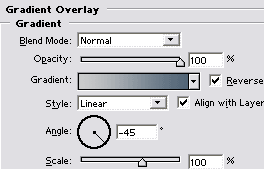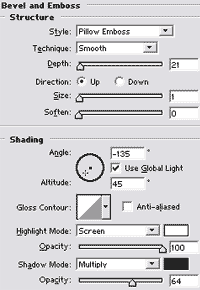|
После долгого перерыва в опубликовании новых уроков я решил порадовать вас чем-нибудь особенным. Надеюсь, что у меня получилось. Посмотрите на изображение справа? Неправда ли красиво? Причем это создано полностью с нуля в Photoshop 6.0. Именно это мы и будем рисовать сегодня. |
 |
|
| ||
|
Создайте новое изображение размером
400х400px. Установите вспомогательные
линии ровно по середине (включите линейку
Ctrl+R). Создайте новый слой
(Ctrl+Shift+N). Назовите его Main.
Возьмите инструмент Elliptical Marquee
Tool, установите его Style на
Fixed Size и поставьте размеры
340х340px. Удерживая Alt, наведите
курсор на пересечение вспомогательных линий и
выделите откружность. Установите режим выделения
Elliptical Marquee Tool на
Subtract From Selection |
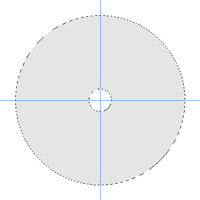 |
|
| ||
|
Создайте новый слой (Ctrl+Shift+N).
Назовите его Shade. Теперь, по аналогии с
предыдущим шагом выделите в центре изображение
кольцо с внешним диаметром 334px, а
внутренним 106px. Залейте выделение белым
цветом. Примените к этому слою стиль Layer
> Layer Style > Graduent Overlay с
такими параметрами (цвета градиента: R:
82, G101, B119; R:204,
G:204, B:204): |
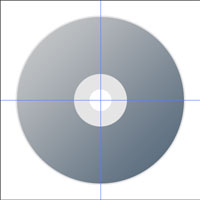 |
|
| ||
|
Создайте новый слой, назовите его Gradient. Возьмите инструмент Gradient Tool, установите градиент Spectrum и залейте слой сверху вниз. Выберите из меню Edit пункт Free Transform (Ctrl+T). Сожмите градиент на половину по горизонтали, затем кликните на области трансформирования правой кнопкой мыши и выберите Perspective. Передвиньте верхний левый узелок к центру. |
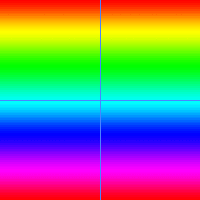 |
|
| ||
|
Копируйте этот слой (Layer > Duplicate Layer). "Отзеркальте" копию с помощью Edit > Transform > Rotate 180 °, затем передвиньте этот слой в левую часть экрана и соедините с предыдущим слоем (Ctrl+E). |
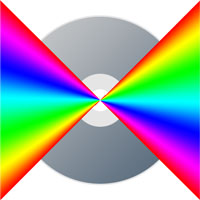 |
|
| ||
|
Получившийся слой слова копируем. Копию поворачиваем на 90 ° (Edit > Transform > Rotate 90 ° CW, а затем соединяем слои (Ctrl+E). |
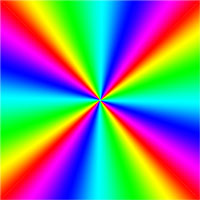 |
|
| ||
|
Удерживая Ctrl кликните на слое Shade. Инвертируйте выделение (Ctrl+Shift+I) и удалите выделенную часть градиента (Delete). Отмените выделение (Ctrl+D). Установите Blending Mode слоя на Overlay, а Opacity на 70%. |
 |
|
| ||
|
Из меню Layer > New Adjustment Layer
выберите Hue/Saturation. В
появившемся окне установите Opacity на
35%, а в следующем поставьте галочку на
Colorize и впишите такие
параметры: |
 |
|
| ||
|
Сделайте активным слой Gradient. Выделите в центре слоя окружность диаметром 132 пикселя. Нажмите на клавиатуре Ctrl+С (копировать), а потом Ctrl+V (вставить). В результате этих действий должен появиться новый слой с радужным кольцом. Установите Blending Mode этого слоя на Screen, а Opacity на 60%. |
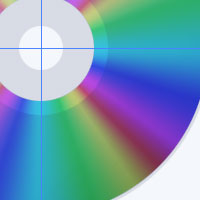 |
|
| ||
|
Теперь можете добавить мелкие надписи на кольцо, которое мы сделали в предыдущем шаге. |
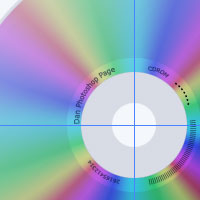 |
|
| ||
|
Создайте новый слой. Выделите в центре диска
окружность диаметром 96 пикселей. Залейте
выделение белым цветом. С помощью Select >
Modify > Contract сожмите выделение на
2 пикселя. Удалите выделенную область и
сделайте Deselect. Примените к этому слою
стиль Bevel & Embossed (Layer >
Layer Style > Bevel & Embossed) с
такими параметрами: Кстати, чуть не забыл, эти 2 слоя должны обязательно находиться под Hue/Saturation-слоем. |
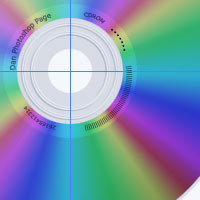 |
|
| ||
|
Теперь начинаем работать над слоем
Hue/Saturation. Создайте еще один слой
(Ctrl+Shift+N). Назовите его
Stroke. Удерживая Ctrl и
Shift кликните поочереди на слоях
Main и Shade, для того, чтобы
выделить их одновременно. Откройте меню
Edit и кликните на пункте Stroke.
В открывшемся окне впишите такие
параметры: |
 |
|
| ||
|
Сейчас самая сложная часть. Создайте новый
слой с названием Reflection и загрузите
выделение слоя Main (кликните по нему,
удерживая Ctrl). Установите передний цвет
как R225, G241, B249.
Возьмите Gradient Tool, установите на нем
градиент Foregraund to Transparent и
залейте диск от верха до центра. Установите
режим выделения Elliptical Marquee
Tool на Subtract From Selection |
 |
|
| ||
|
Примените к слою Main стиль Outer Glow (Layer > Layer Style > Outer Glow) с параметрами, которые вы можете увидеть справа. |
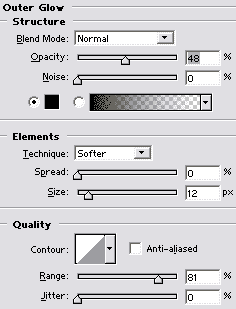 |